
Hello,大家好~
最近《乘风破浪的姐姐》这档节目很火,我之前是做节目策划的,所以忍不住好奇去看了一期。
芒果台确实牛逼,节目的制作能力还是一如既往的厉害,这次一口气居然请了30位明星。
在看的过程中,我发现节目中的一些人物介绍页做的挺有意思的,很有特色,当然也可以应用的PPT设计中。
我们挑选几页,大家看一下。

这就是我之前提到过的一种设计风格—剪纸风。我们来看两页案例,是不是还挺酷的风格。



之前做的剪纸风用的都是内阴影,色块都是放在四周。没想到剪纸风做人物介绍页也这么酷。
我们先看第一个,单人物介绍页的设计,就是下面这个案例。

首先,我们画底部背景,也就是三角形,多复制几个,叠加在一起。可以手工一个个去复制排列。
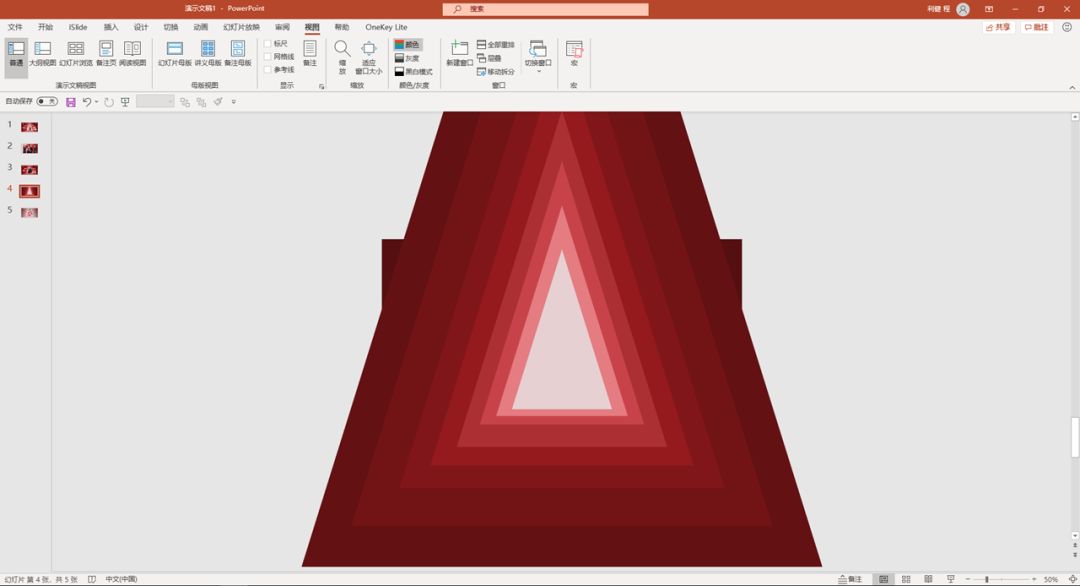
颜色是越往外颜色越深,但是色相是一样的,就是饱和度不一样。
最终留在版面内的是下图这样的。
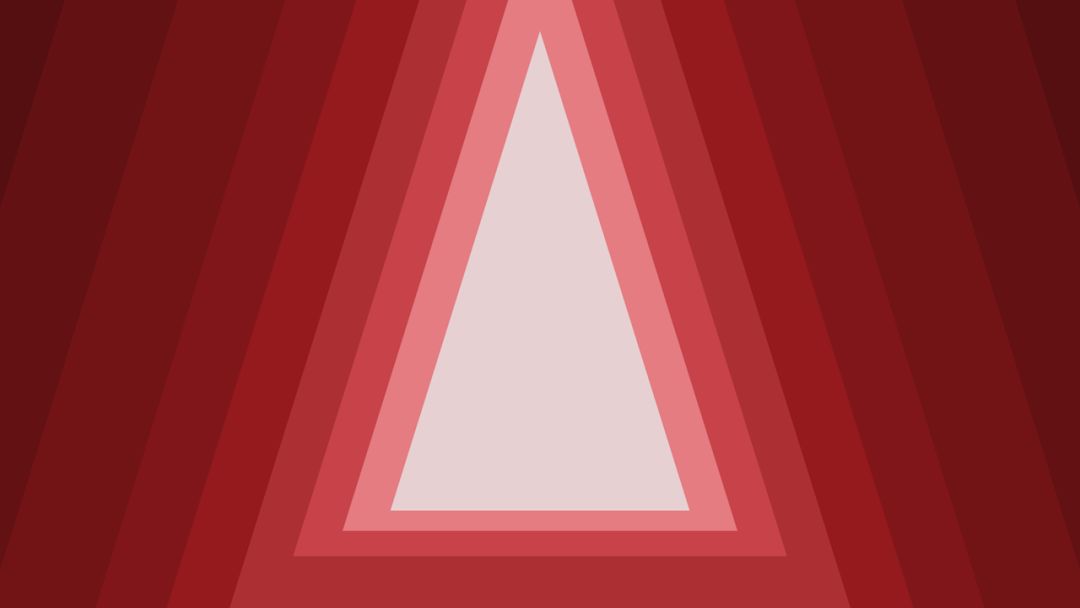
然后,我们给它添加一个外阴影,我的参数设置是外部-偏移中,透明度80%,模糊20磅,大小102%。

就可以得到这样一个效果。

接下来,我们准备人物素材,最好是已经扣除背景的,摆放在中间,底部边缘正好贴着色块。
稍微给人物加点阴影。
接下来,我们在两边加点色块,色块位置图层我们需要调整一下。
因为色块部分有遮挡,所以要放在两个三角形的中间图层。

颜色越向外越深,我们换一种颜色也是一样的。
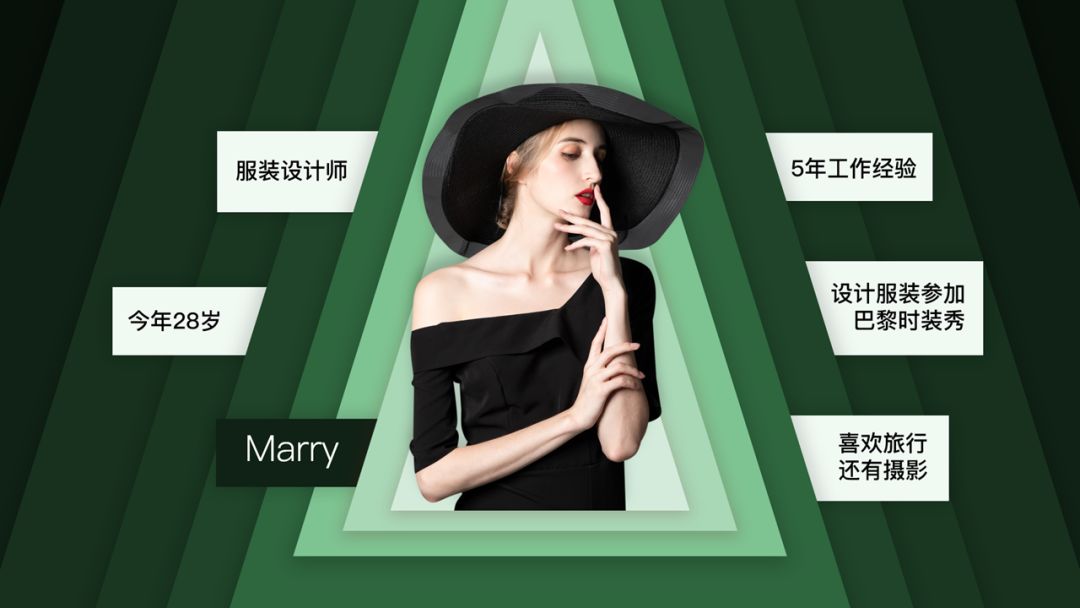
这里运用的是三角形,我们换成别的图形,是不是也是可以的。
比如说平行四边形,圆形,效果也还是不错的。


多人物的介绍页,效果也是非常不错的。除了剪纸,这里运用了人物遮挡的效果。

制作起来简单一些就是插入一些矩形色块,还有人物照片就可以了,注意图层就可以了。
颜色也是由浅色入深。

换个颜色试试,是不是也挺不错的。

换个形状试试,变成平行四边形,是不是也还不错。

以上就是今天给大家分享的一个小技巧,剪纸风的运用,希望大家喜欢。
今天的内容就是这样,下期见。







